iPhone XR怎么设置默认sim卡打电话?iPhone XR默认拨号卡设置教程
iPhone XR怎么设置默认sim卡用来拨打电话?这样就可以每次直接拨号不用选择卡呢,下面小编教大家怎么设置,供大家参考!
iPhone XR默认拨号卡设置教程
进入手机主页,点击设置,如下图所示

在设置页面找到移动蜂窝网络进入,如下图所示

这时候点击默认语音拨号进入, 如下图所示
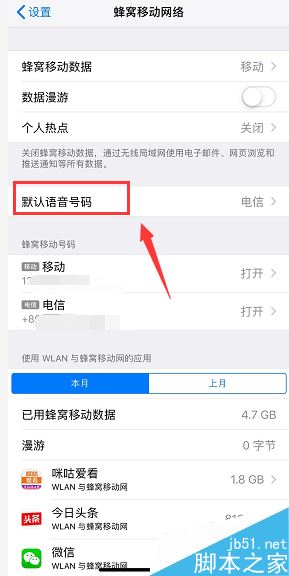
进入默认语音选项,点击你要设置为默认大电话的卡,如下图所示

设置好后,点击拨号键盘,如下图所示

这时候你会发现,拨号键盘上面有sim标识了,是你默认的语音号码,拨号即可,如下图所示

推荐阅读:
iphone XR如何卸载应用?iphone XR卸载软件教程
iPhone XR怎么设置动态壁纸?iPhone XR动态壁纸设置教程
iphone XR怎么打开后台程序?iphone XR打开后台应用教程
以上就是本篇文章的全部内容了,希望对各位有所帮助。如果大家还有其他方面的问题,可以留言交流,请持续关注脚本之家!
相关文章
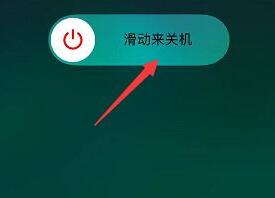
iPhone XR怎么重启?iPhone XR三种手机重启方法
很多网友问iPhone XR怎么重启?这篇文章主要介绍了iPhone XR三种手机重启方法,需要的朋友可以参考下2018-11-21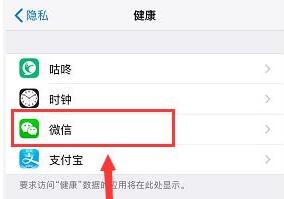
iPhone XR微信运动为0怎么办?iPhone XR微信运动不计步数的解决方法
很多网友反映iPhone XR微信运动为0怎么办?这篇文章主要介绍了iPhone XR微信运动不计步数的解决方法,需要的朋友可以参考下2018-11-20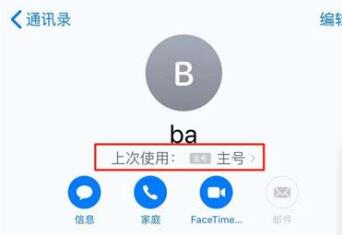
iPhone XR怎么用副卡发短信?iPhone XR使用副卡发短信方法
很多网友问iPhone XR怎么用副卡发短信?这篇文章主要介绍了iPhone XR使用副卡发短信方法,需要的朋友可以参考下2018-11-19
iPhone XR怎么用副卡流量?iPhone XR使用副卡流量教程
iPhone XR已经支持双卡,但是主副卡在使用起来相信很多用户不太清楚,那么今天小编给大家介绍iPhone XR怎么用副卡流量?这篇文章主要介绍了iPhone XR使用副卡流量教程,需要2018-11-19
iPhone XR怎么开启访问限制?iPhoneXR访问限制开启教程
iPhone XR怎么开启访问限制?这篇文章主要介绍了iPhoneXR访问限制开启教程,需要的朋友可以参考下2018-11-16
iPhone xr怎么关闭软件自动更新?iPhone xr软件自动更新关闭方法
很多网友问iPhone xr怎么关闭软件自动更新?这篇文章主要介绍了iPhone xr软件自动更新关闭方法,需要的朋友可以参考下2018-11-16 很多网友问iPhone XR怎么解锁?这篇文章主要介绍了iPhone XR手机解锁教程,需要的朋友可以参考下2018-11-16
很多网友问iPhone XR怎么解锁?这篇文章主要介绍了iPhone XR手机解锁教程,需要的朋友可以参考下2018-11-16
iPhone XR怎么关闭屏幕自动旋转?iPhone XR屏幕自动旋转关闭方法
iPhone XR怎么关闭屏幕自动旋转?这篇文章主要介绍了iPhone XR屏幕自动旋转关闭方法,需要的朋友可以参考下2018-11-15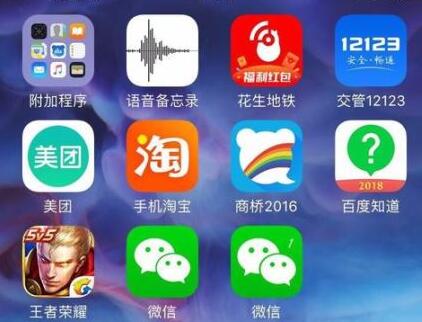
iPhone XR怎么同时登录两个微信?iPhone XR双开微信教程
有两个微信号怎么同时登录呢?iPhone XR怎么同时登录两个微信?这篇文章主要介绍了iPhone XR双开微信教程,需要的朋友可以参考下2018-11-15 iphonexr怎么屏幕录制?这是不少苹果手机用户非常关心的事情,今天,小编就为大家详细的介绍一下2019-07-25
iphonexr怎么屏幕录制?这是不少苹果手机用户非常关心的事情,今天,小编就为大家详细的介绍一下2019-07-25


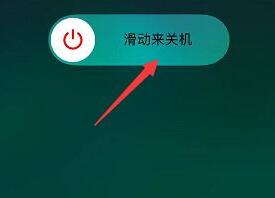
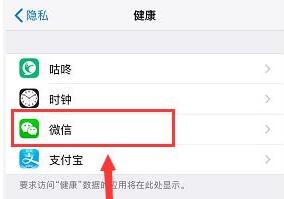
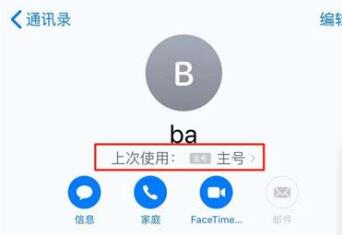





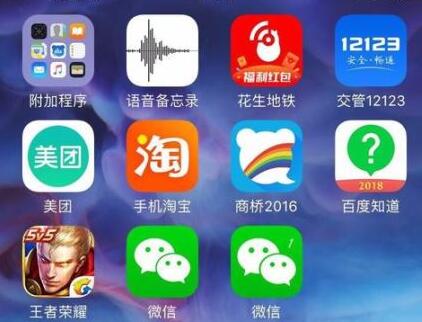

最新评论